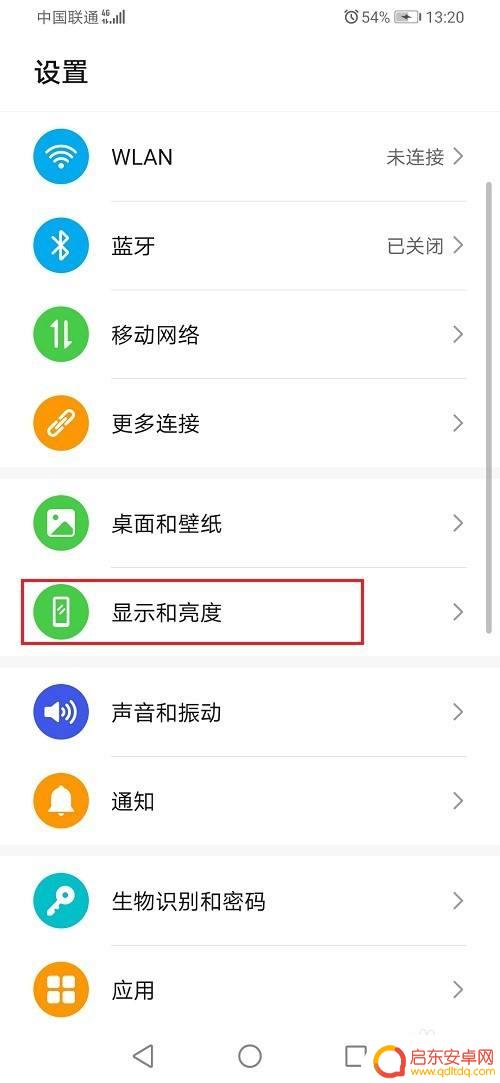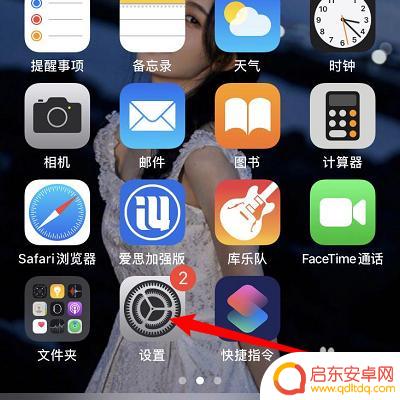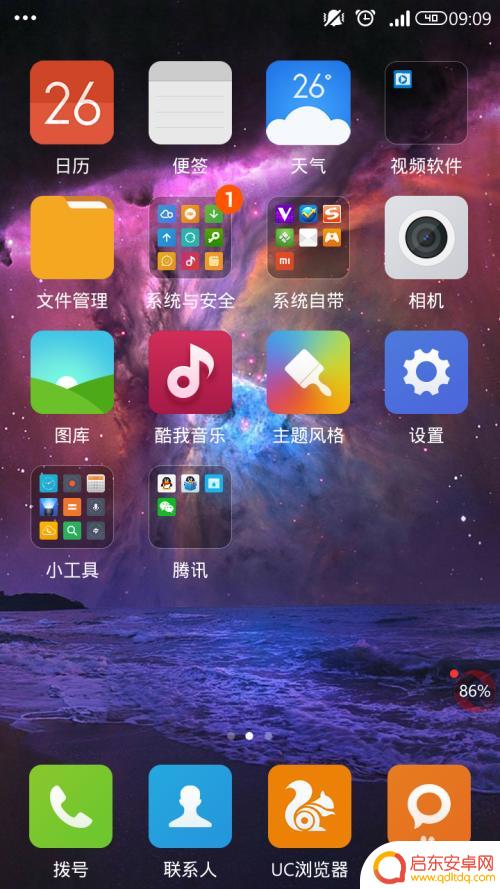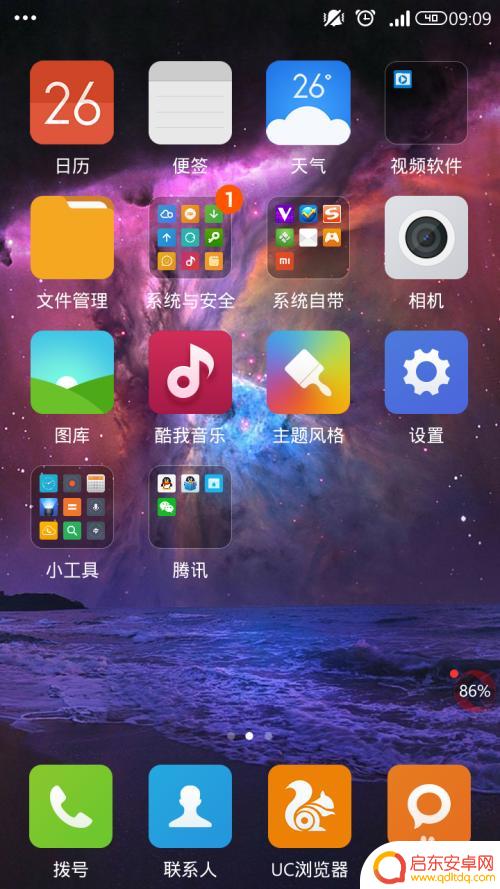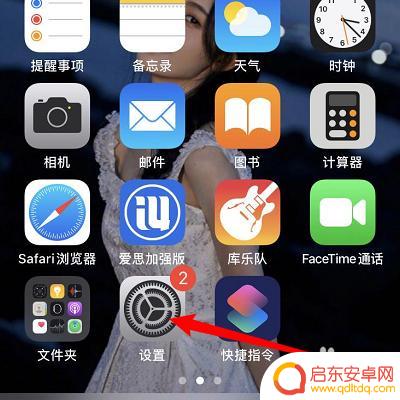手机屏保个性化设置怎么设置 华为手机屏保设置教程
现如今手机已经成为人们生活中必不可少的一部分,在使用手机过程中,屏保的个性化设置更是让人们对手机产生了更多的兴趣和喜爱。作为一款备受欢迎的手机品牌,华为手机也提供了丰富多样的屏保设置,让用户可以根据自己的喜好来展现个性。华为手机的屏保设置教程是怎样的呢?接下来我们将为大家详细介绍华为手机屏保个性化设置的方法。无论是静态图片、动态壁纸还是自定义照片,华为手机都能满足用户的需求,让手机屏幕焕发出独特的魅力。
华为手机屏保设置教程
操作方法:
1.点击桌面的【设置】。

2.点击【显示】。
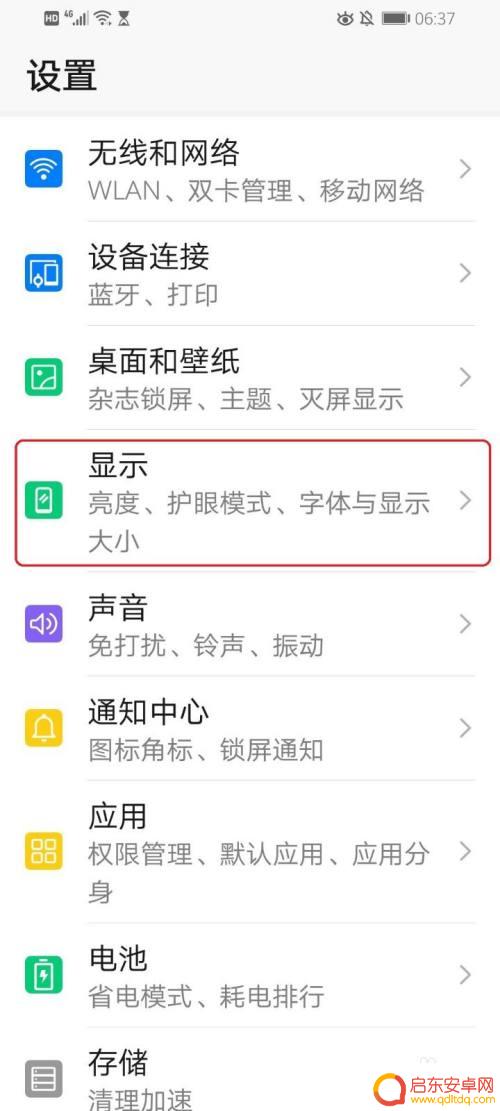
3.点击【更多显示设置】。
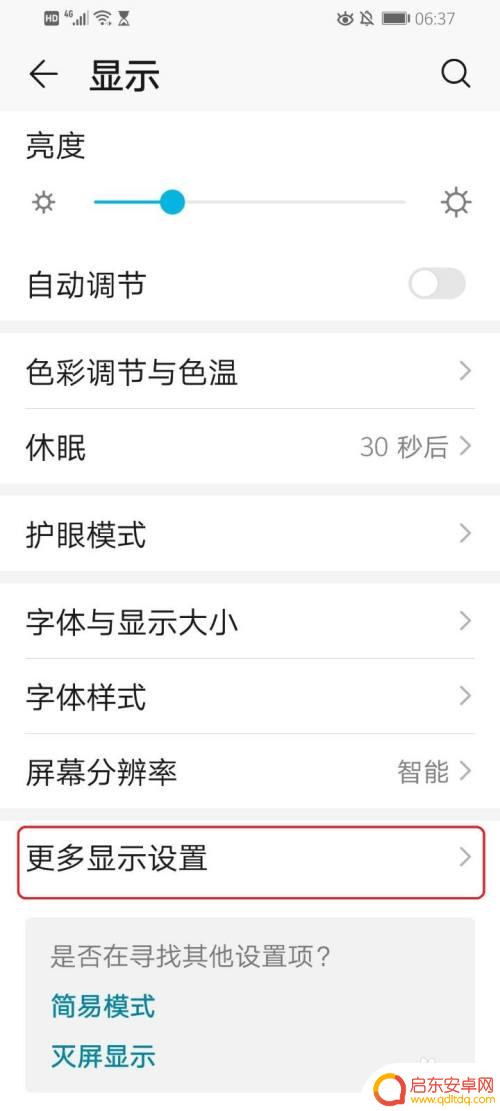
4.点击【互动屏保】。
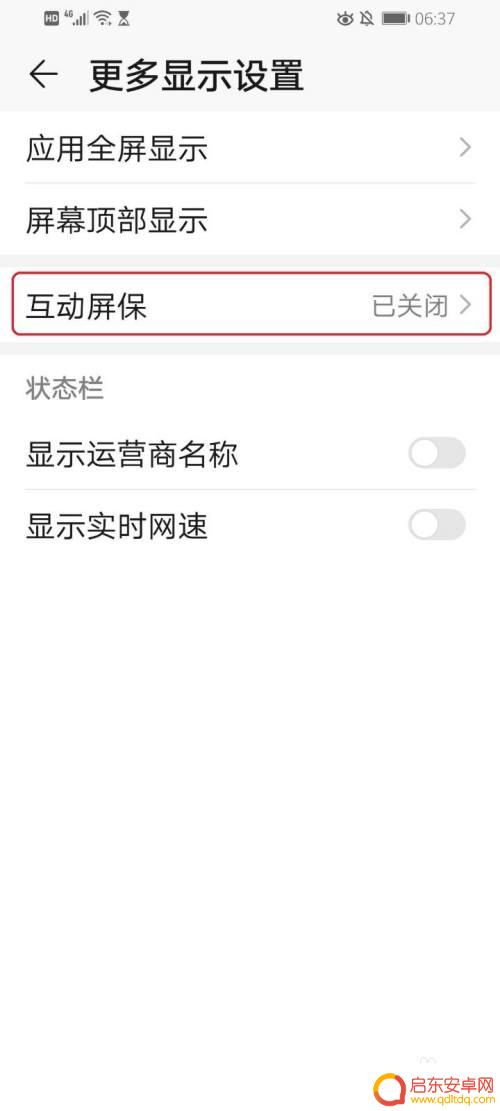
5.点击“互动屏保”右侧的开关。
注意:开关显示“灰色”,表示关闭;开关显示“蓝色”,表示开启。
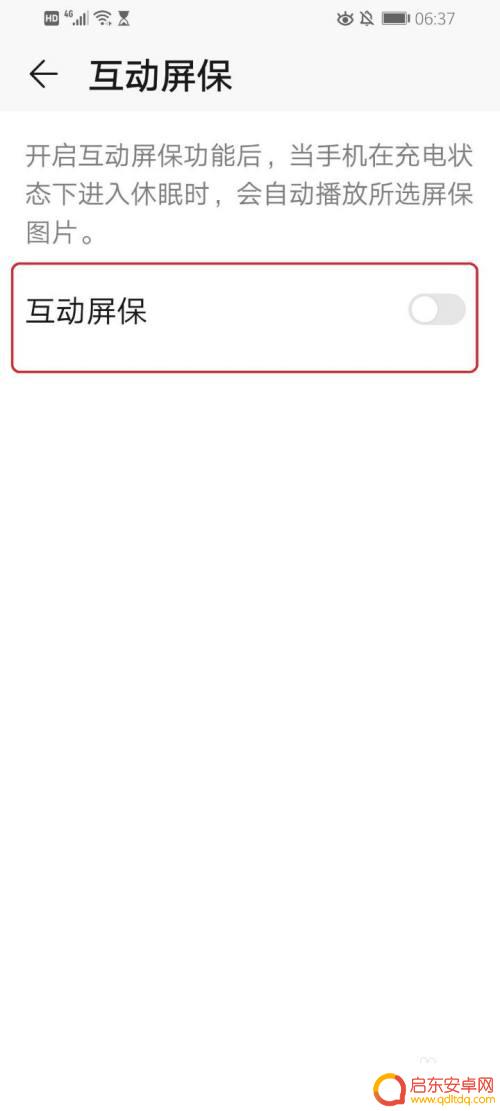
6.●“互动屏保”开启;
●点击【图片来源】。
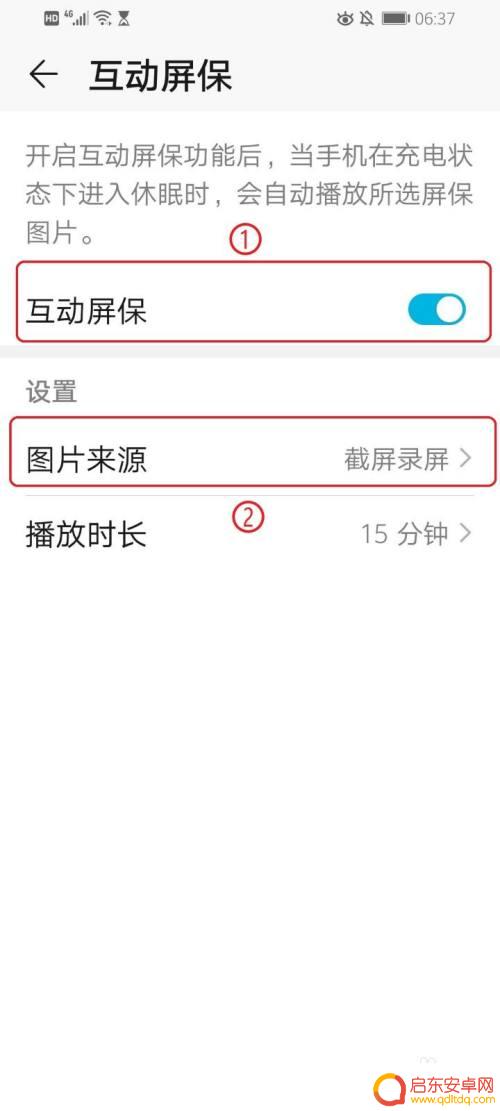
7.选择屏保使用的相册,例如点击【微信】。
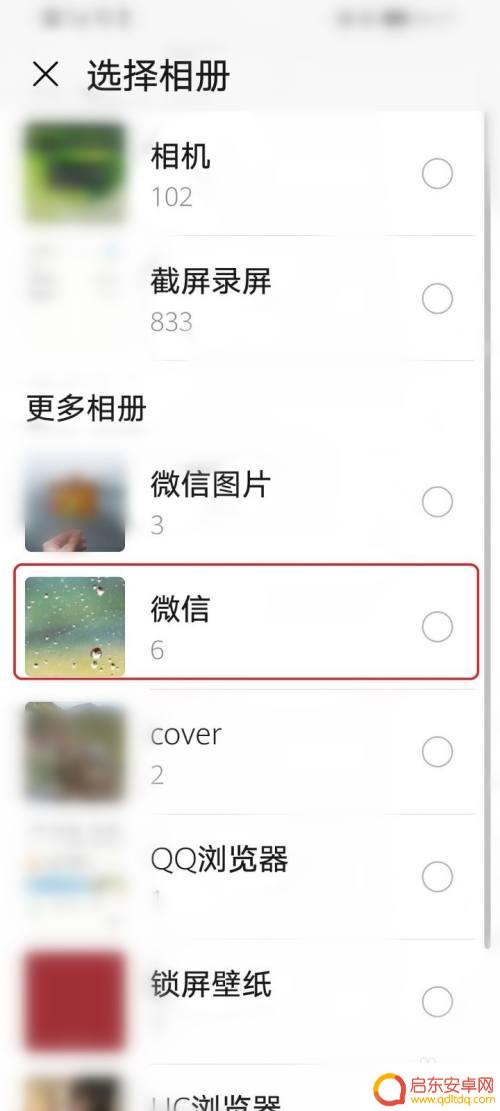
8.●点击【播放时长】,设置屏保的播放时长;
●例如点击【5分钟】。
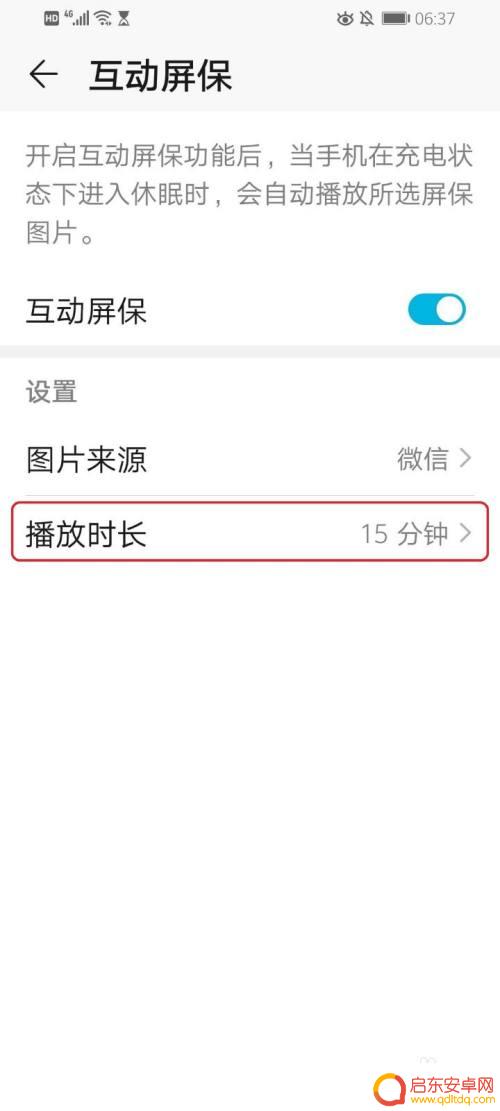
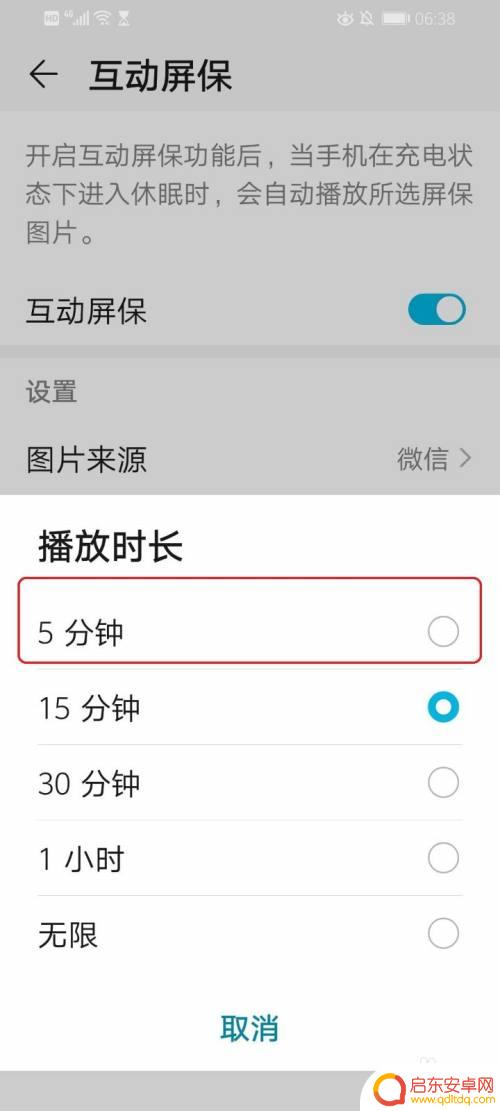
9.设置完成。
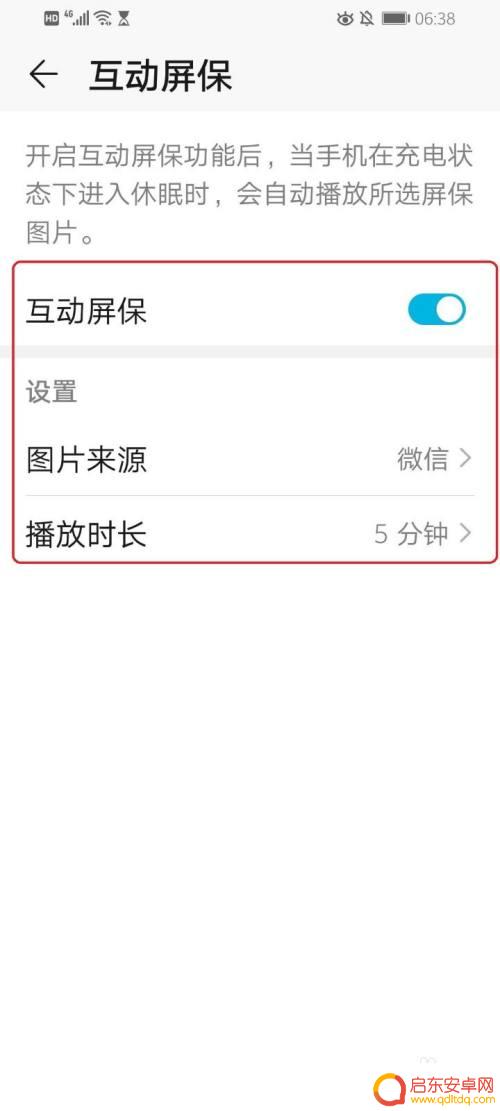
以上就是手机屏保个性化设置的全部内容,如果还有不清楚的用户,可以参考一下小编的步骤进行操作,希望对大家有所帮助。
相关教程
-
华为手机屏保关闭怎么设置 华为手机屏保怎么设置
在日常使用华为手机的过程中,屏保的设置是一个常见的操作,无论是想要关闭屏保还是更换新的屏保图片,都需要我们在手机设置中进行相应的调整。华为手机提供了多种个性化的屏保设置选项,让...
-
怎么贴苹果手机屏保 苹果手机屏保设置教程
苹果手机作为一款流行的智能手机,拥有许多个性化设置功能,其中屏保设置更是让用户可以个性化手机外观,苹果手机的屏保设置不仅可以让手机更加美观,还可以保护屏幕,延长手机的使用寿命。...
-
怎么设置自己手机屏保 手机屏保设置教程
手机已经成为我们日常生活中不可或缺的一部分,而手机屏保作为个性化设置的一项重要功能,更是吸引了许多用户的关注,设置手机屏保不仅可以为手机增添一抹个性的色彩,还能保护屏幕,延长手...
-
华为手机怎么设置屏幕相片 华为手机屏保图片设置方法
对于华为手机用户来说,设置屏幕相片和屏保图片是一项常见的操作,在华为手机上,设置屏幕相片可以让用户个性化手机主题,展示自己喜欢的照片或图片。而设置屏保图片则可以让手机在待机状态...
-
手机屏设置彩色屏保怎么设置 如何在手机上设置个性化屏保
随着科技的不断发展,手机已成为我们生活中不可或缺的一部分,为了使手机更加个性化,人们开始关注手机屏保的设置。彩色屏保作为一种常见的个性化选择,能够为手机带来更加炫彩的界面。如何...
-
苹果手机简约屏保怎么设置 苹果手机屏保设置教程
现如今,苹果手机已成为人们生活中不可或缺的一部分,它的出色性能和精美设计让人无法抗拒,而其中一个令人着迷的功能就是屏保设置。苹果手机提供了各种简约而又...
-
手机access怎么使用 手机怎么使用access
随着科技的不断发展,手机已经成为我们日常生活中必不可少的一部分,而手机access作为一种便捷的工具,更是受到了越来越多人的青睐。手机access怎么使用呢?如何让我们的手机更...
-
手机如何接上蓝牙耳机 蓝牙耳机与手机配对步骤
随着技术的不断升级,蓝牙耳机已经成为了我们生活中不可或缺的配件之一,对于初次使用蓝牙耳机的人来说,如何将蓝牙耳机与手机配对成了一个让人头疼的问题。事实上只要按照简单的步骤进行操...
-
华为手机小灯泡怎么关闭 华为手机桌面滑动时的灯泡怎么关掉
华为手机的小灯泡功能是一项非常实用的功能,它可以在我们使用手机时提供方便,在一些场景下,比如我们在晚上使用手机时,小灯泡可能会对我们的视觉造成一定的干扰。如何关闭华为手机的小灯...
-
苹果手机微信按住怎么设置 苹果手机微信语音话没说完就发出怎么办
在使用苹果手机微信时,有时候我们可能会遇到一些问题,比如在语音聊天时话没说完就不小心发出去了,这时候该怎么办呢?苹果手机微信提供了很方便的设置功能,可以帮助我们解决这个问题,下...